Zarovnání korunky
- 20 May 2024
- 1 Minuta ke ÄtenÃ
- Vytisknout
- TemnýSvětlo
- Pdf
Zarovnání korunky
- Aktualizováno dne 20 May 2024
- 1 Minuta ke ÄtenÃ
- Vytisknout
- TemnýSvětlo
- Pdf
Shrnutí článku
Bylo pro vás toto shrnutí užitečné?
Děkujeme za vaši zpětnou vazbu
V tomto kroku může uživatel zarovnat všechna importovaná data, čímž se zobrazí simulace testu fittingu korunky. Zarovnání dat garantuje, že jsou správně pozicionovány a integrovány pro další analýzu.
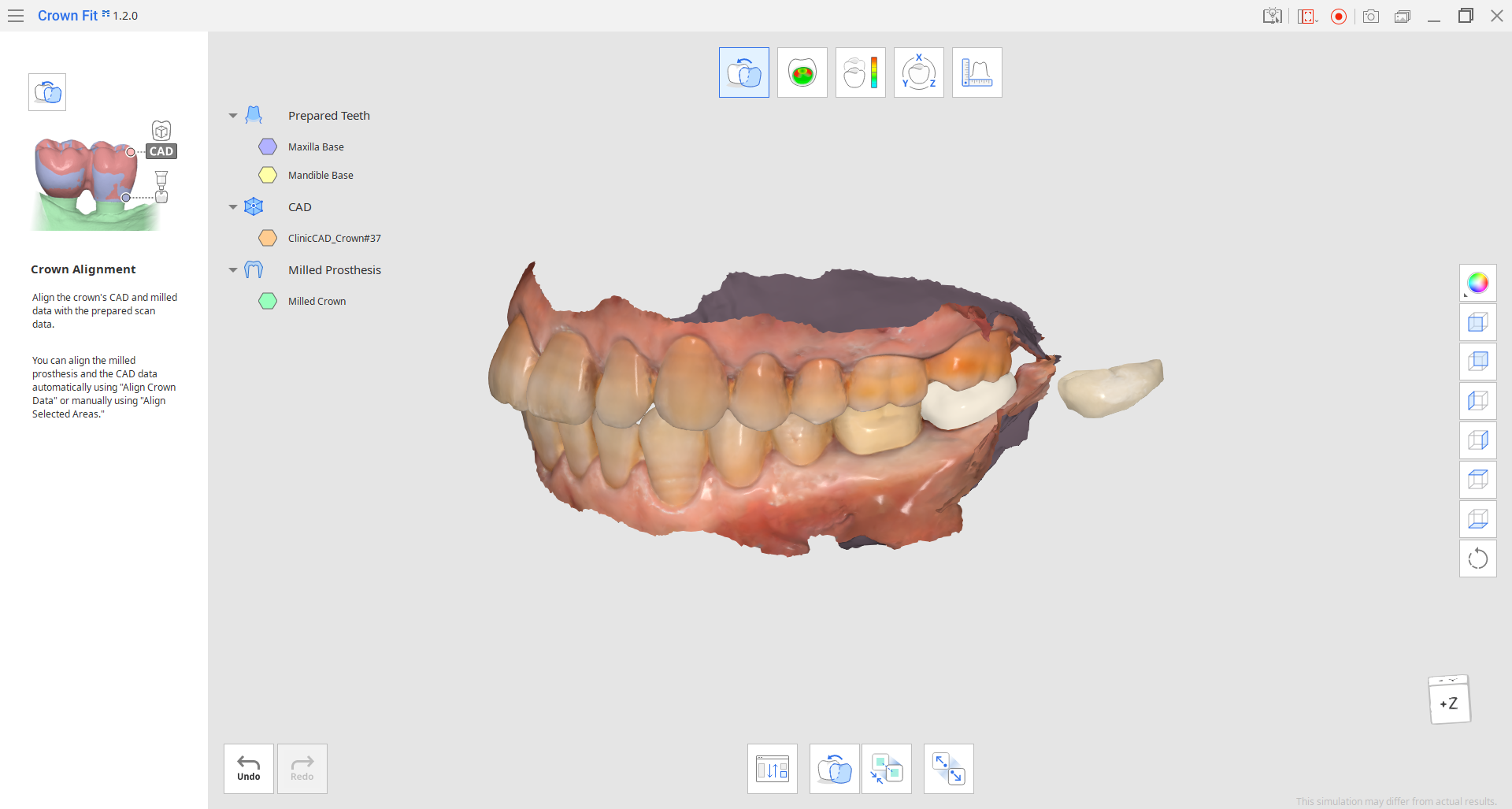
- Nejprve musíte zarovnat všechna data korunky – CAD design a frézovaná/tištěná data skenu korunky. To lze provést automaticky pomocí funkce „Zarovnat data korunky“ nebo manuálně pomocí funkce „Zarovnat vybrané oblasti“🔎TipPro větší komfort skryjte data vypracovaných zubů v datovém stromu.

Při manuálním zarovnávání dat korunky je třeba vybrat stejné oblasti na obou datech, aby bylo zarovnání dokončeno správně.
Pomocí jednoho z níže uvedených nástrojů výběru označte oblast dat a klikněte na „Použít“.
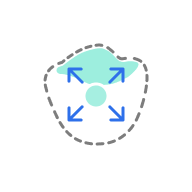 | Chytrý výběr jednoho zubu | Automaticky vyberete oblast jednoho zubu kliknutím. Na zub můžete kliknout nebo jej přetáhnout. |
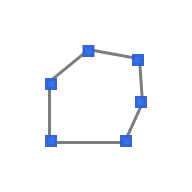 | Výběr vícebodové linie | Vybere všechny entity ve tvaru vícebodové křivky, nakreslené na obrazovce. |
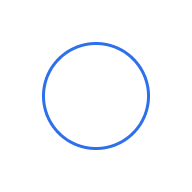 | Kruhový výběr | Vybere všechny entity v kruhové oblasti. |
 | Výběr štětce | Vyberte všechny entity na volně nakreslené linii na obrazovce. Bude vybrána pouze přední strana. Štětec existuje ve 3 různých velikostech. |
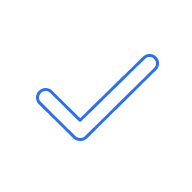 | Aplikovat | Dokončete zarovnání na základě vybraných oblastí. |
V případě potřeby lze nástroje výběru také použít k zrušení výběru zapnutím funkce „Režimu zrušení výběru“. Můžete také odstranit všechny výběry najednou pomocí funkce „Vymazat celý výběr“.
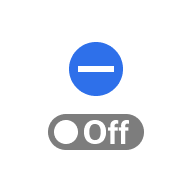 | Režim zrušení výběru | Při zapnutí může uživatel zrušit výběr oblastí pomocí nástroje výběru. |
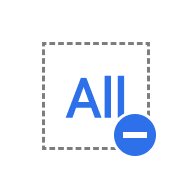 | Vymazat kompletní výběr | Vymaže všechny vybrané oblasti. |
- Pokud není zarovnání uspokojivé, začněte znovu využitím funkce „Odpojit data“.

⚠️Pozor
Pokud data odpojíte po vytvoření sekčních linií a provedení měření v kroku Měření, ztratíte všechny sekční linie a výsledky měření.
Byl tento článek užitečný?





